HubSpot-gebruikers toevoegen
Laatst bijgewerkt: 30 mei 2025
Beschikbaar met elk van de volgende abonnementen, behalve waar vermeld:
|
|
Als je rechten hebt voor hettoevoegen en bewerken van gebruikers in je HubSpot account, kun je nieuwe gebruikers maken en hun rechten aanpassen.
Leer hoe u gebruikers van het account kunt verwijderen.
Voordat je begint
Om HubSpot-gebruikers toe te voegen en betaalde seats toe te wijzen, moet je het volgende doen:
- Stel je HubSpot account in.
- Betaalde seats kopen.
Gebruikers aanmaken
- Klik in je HubSpot-account op het settings instellingen-pictogram in de bovenste navigatiebalk.
- Navigeer in het menu aan de linkerkant naar Users & Teams.
- Klik rechtsboven op Gebruiker maken.
Let op: accounts die op of na 5 maart 2024 zijn aangemaakt en het prijsmodel op basis van zitplaatsen gebruiken, kunnen een nieuw proces volgen voor het importeren van gebruikers vanuit een CSV-bestand. Als je account is gemaakt voor 5 maart 2024 en niet is gemigreerd naar het prijsmodel op basis van seats, ga dan verder met het importeren van CSV-bestanden hieronder.
- Je kunt gebruikers op een paar verschillende manieren toevoegen:
- E-mailadres: voer de e-mailadressen in het veld E-mailadres(sen) toevoegen in. Als je meerdere gebruikers tegelijk toevoegt, voer dan een e-mailadres in en druk op return op je toetsenbord voordat je het volgende e-mailadres invoert.
- CSV-bestand: importeer gebruikers vanuit een CSV-bestand. Voeg in Excel een kolom E-mail toe met de e-mailadressen van je gebruikers en sla het bestand op in CSV-formaat. Klik op Een CSV-bestand en sleep vervolgens je .csv-bestand of klik op Bestand kiezen om door bestanden op je computer te bladeren.
Let op: er kunnen slechts 100 gebruikers worden toegevoegd in één CSV-import. Als je meer dan 100 gebruikers importeert, moet je meerdere keren importeren.
-
- Integraties: als je NetSuite, Microsoft Dynamics 365, Pipedrive, Zoho of Salesforce hebt geïntegreerd met HubSpot, kun je gebruikers importeren vanuit deze integraties.
- Klik op de integratie.
- Standaard worden alle gebruikers geselecteerd om te importeren. Schakel de selectievakjes uit voor gebruikers die je niet wilt importeren.
- Integraties: als je NetSuite, Microsoft Dynamics 365, Pipedrive, Zoho of Salesforce hebt geïntegreerd met HubSpot, kun je gebruikers importeren vanuit deze integraties.
- Klik op Volgende.
Toegangsniveaus voor gebruikers instellen
Je kunt seats en machtigingen toewijzen aan gebruikers om toegang te geven of te beperken in je HubSpot account. Als je meerdere gebruikers hebt toegevoegd, worden de machtigingen ingesteld voor alle geselecteerde gebruikers.
Let op: op 5 maart 2024 introduceerde HubSpot een prijsmodel op basis van seats voor alle nieuwe Hubs en abonnementsniveaus. Accounts die vóór 5 maart 2024 zijn gemaakt, zien de sectie Een plaats toewijzen niet tijdens het gebruikersconfiguratieproces. Begin het gebruikersconfiguratieproces in het gedeelte Kies hoe u toegang wilt instellen.
- Klik op Stoel toewijzen om de sectie uit te vouwen. Klik op het keuzemenu Stoeltoewijzing om het juiste stoeltype voor de gebruiker te selecteren. Meer informatie over stoeltypen.

- Klik op Kies hoe je toegang instelt om de sectie uit te vouwen. Selecteer een van de volgende opties voor het instellen van toestemming:
Let op: accounts die vóór 5 maart 2024 zijn aangemaakt, zien de optiesStoelmachtigingen gebruiken of Superbeheerder maken niet .

-
- Gebruik seatmachtigingen: gebruikers krijgen standaardmachtigingen gebaseerd op de seat die je hebt geselecteerd.
- Maak Super Admin: gebruikers kunnen alle gebruikers, tools en instellingen beheren.
- Begin met een sjabloon: gebruikers kunnen een sjabloon toegewezen krijgen op basis van de functie van de gebruiker. Klik op Kies een sjabloon om de sectie uit te vouwen. Klik op het vervolgkeuzemenu Kies een gebruiker- of rolgebaseerde sjabloon om een sjabloon te selecteren.
- Vanaf nul beginnen : gebruikers kunnen vanaf nul beginnen om de toegangsniveaus van gebruikers volledig aan te passen.
- Klik op Machtigingen kiezen om de sectie uit te vouwen.Schakel de machtigingen in en uit als dat nodig is. Leer meer over waar elke toestemming toegang toe geeft in HubSpot's handleiding voor gebruikerspermissies.
Opmerking: Als je verkoop- of servicestoelen wilt toewijzen aan accounts die vóór 5 maart 2024 zijn aangemaakt, klik je op het tabblad Verkoop of Service en schakel je de schakelaars voor Toegang tot verkoop of Toegang tot service in.
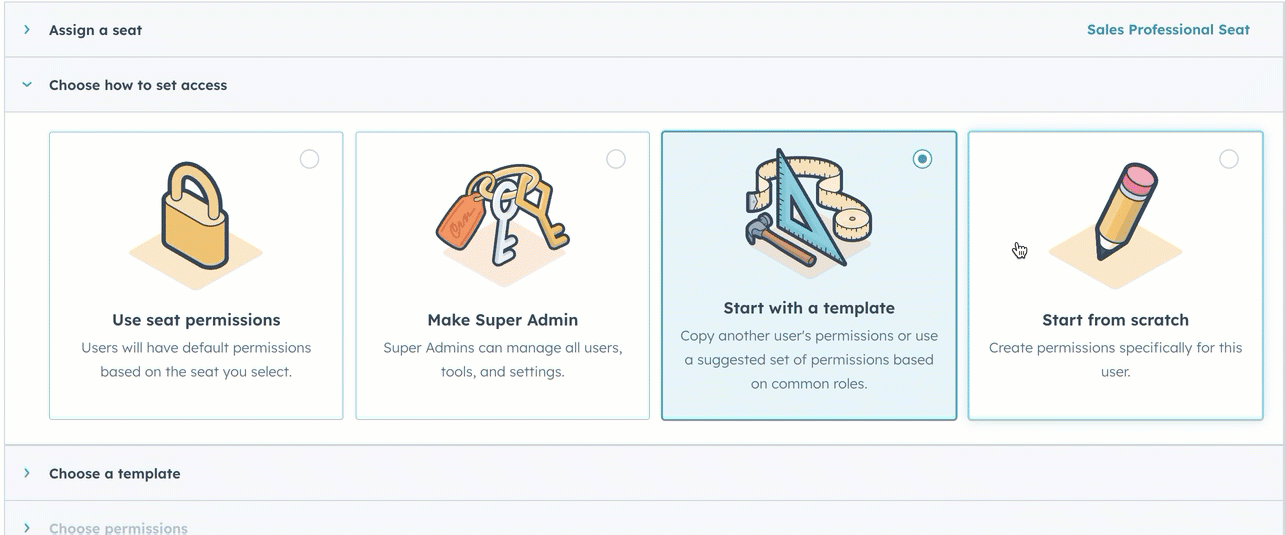
- Klik op Volgende.
Gebruikerstoegang controleren
Controleer de gebruikerstoegang en de plaatstoewijzing om de gebruikersinstellingen te voltooien.- Als de gebruiker al een HubSpot-wachtwoord heeft ingesteld voor een ander account, kun je het verzenden van de welkomstmail overslaan door het selectievakje Geen e-mailuitnodiging verzenden wanneer deze gebruiker wordt toegevoegd aan HubSpot in te schakelen.
- Controleer de secties Stoelindeling en Machtigingen om er zeker van te zijn dat de machtigingen correct zijn. Keer terug naar de vorige secties als er nog wijzigingen nodig zijn.

- Klik op Gebruiker aanmaken.
Gebruikers aanpassen
Nadat je je gebruiker hebt ingesteld, verschijnt de pagina Gebruikers aanpassen om je verder te helpen met het aanpassen van je gebruiker:
- Uitnodigingslink verzenden: om de unieke uitnodigingslink voor de gebruiker te kopiëren, klikt u op Een uitnodigingslink verzenden om de sectie uit te breiden en klikt u vervolgens op Uitnodigingslink kopiëren. Je kunt deze link delen via elk berichtkanaal.
- Gebruikers aan teams toevoegen: om gebruikers aan een team toe te voegen, klikt u op Uw gebruikers aan een team toevoegen om de sectie uit te vouwen, klik vervolgens op de vervolgkeuzemenu's om gebruikers aan hoofdteams en extra teams toe te voegen.
- Gebruikers aan presets toewijzen ( alleenProfessional en Enterprise): omgebruikers met presets in te stellen, klik je op Gebruikers met presets instellen om de sectie uit te vouwen en klik je vervolgens op het vervolgkeuzemenu Presets.
- Rechtenreeksen opslaan ( alleenEnterprise ): als je wijzigingen hebt aangebracht in de bestaande rechtenreeks of helemaal opnieuw bent begonnen, kun je deze rechten opslaan om nieuwe en bestaande gebruikers dezelfde toegang toe te wijzen. Klik op Deze machtigingen opslaan in een herbruikbare machtigingsset om de sectie uit te vouwen en klik vervolgens op Opslaan als een aangepaste machtigingsset.
De nieuwe gebruiker ontvangt een welkomstmail waarin hij zijn wachtwoord kan instellen en kan inloggen. Als de nieuwe gebruiker niet binnen vijf minuten een welkomstmail ontvangt, raadpleeg dan de onderstaande stappen voor probleemoplossing.
Zodra een gebruiker is toegevoegd aan een account en zijn wachtwoord heeft ingesteld, komt hij in aanmerking om meldingen te ontvangen. De gebruiker kan zijn meldingen beheren door in te loggen. Nadat de gebruiker zich heeft aangemeld, kan hij ook zijn profiel instellen.
Problemen oplossen met een bounced e-mailuitnodiging
Als je een teamgenoot uitnodigt voor HubSpot, maar ze kunnen de uitnodigingsmail niet vinden in hun inbox, kan er een probleem zijn met het e-mailadres dat je hebt opgegeven, of moet je contact opnemen met je IT-team om te bevestigen dat e-mails van HubSpot niet worden geblokkeerd.
Probeer de volgende stappen voor probleemoplossing als de gebruiker die je hebt uitgenodigd de uitnodigingse-mail niet heeft ontvangen:
- Vraag de gebruiker om zijn map Junk of SPAM te controleren.
- Controleer of het e-mailadres correct is gespeld. Als het adres correct is ingevoerd, controleer dan of het adres is aangemaakt en actief is.
- Neem contact op met je IT-team om te bepalen of er mogelijk een firewall actief is die voorkomt dat HubSpot e-mails worden afgeleverd. Meer informatie over het instellen van toestemmingslijsten voor HubSpot e-mail- en IP-adressen.
- Als de eerste afleverpoging voor een uitnodigings-e-mail niet wordt afgeleverd, blokkeert HubSpot het bijbehorende e-mailadres en moet je contact opnemen met HubSpot Support voor hulp bij het handmatig deblokkeren van het adres.
Als de uitnodigingsmail is afgeleverd maar de gebruiker deze na het volgen van de bovenstaande stappen nog steeds niet kan vinden in zijn inbox, kun je hem accounttoegang geven door een e-mail met een nieuw wachtwoord te sturen. De nieuwe gebruiker kan dit ook direct vanuit het inlogscherm doen.

